構成のステータスが「進行中」のまま変化しない
作成日:2017年3月8日 | 更新日:2020年4月7日
本記事では、構成のステータスが「進行中」のまま変化しない事象の原因ならびに解決策を記載いたしております。
構成のステータスが「進行中」のまま変化しない
進行中ステータスについて
構成が 「進行中」のステータスになると、該当の構成が1台以上のコンピューター(またはユーザー)に適用されます。対象にしたすべてのコンピューター(またはユーザー)に正常に適用された場合のみ、ステータスが 「実行済み」 に変わります。構成一覧上において、該当構成のステータスが 「進行中」 のままである場合は、1台以上のコンピューター(またはユーザー)に適用されていないことを意味します。
その他のステータスについては、こちらのナレッジをご覧ください。
構成が 「進行中」のステータスになると、該当の構成が1台以上のコンピューター(またはユーザー)に適用されます。対象にしたすべてのコンピューター(またはユーザー)に正常に適用された場合のみ、ステータスが 「実行済み」 に変わります。構成一覧上において、該当構成のステータスが 「進行中」 のままである場合は、1台以上のコンピューター(またはユーザー)に適用されていないことを意味します。
その他のステータスについては、こちらのナレッジをご覧ください。
事象
構成の状態が「進行中」のままで変化しません。
原因
複数の可能性が考えられます。
- (A) 構成を適用している対象がWorkgroup環境の場合
- (B) エージェントのバージョンが最新ではない場合
- (C) エージェントが設定情報をまだ取得していない場合
- (D) 構成の適用対象にダミーコンピューターオブジェクトが含まれている場合
- (E) 対象のコンピューターにDesktop Centralエージェントがインストールされていない場合
- (F) 構成の適用対象にしたユーザーの属しているリモートオフィスと、設定を適用しているリモートオフィスが異なる場合
解決策
原因に応じた対策を実行します。
- (A) 構成を適用している対象がWorkgroup環境の場合
ユーザー構成をWorkgroupに適用した場合、ステータスは「進行中」のままになります。これは、Workgroupで管理されているユーザーに対して、構成が適用されているかどうかの情報をDesktop Centralが受信できないためです。
この現象はWorkgroup環境の仕様でもあるため解決策はありませんが、構成のステータスを適切な状態にしたい(成功済み)場合、対象となるユーザーでカスタムグループ機能を用いて、任意のグループを作成することを推奨します。構成をカスタムグループ単位で適用すれば、Desktop Centralは対象のユーザー情報を把握可能であるため、構成が対象すべてのユーザーに適用されれば、ステータスが「成功済み」になります。
- (B) エージェントのバージョンが最新ではない場合
Desktop Centralサーバーに対して、エージェントのバージョンが適切でない場合、適用しようとした構成は 「進行中」 のままになります。管理タブ > SoM設定 > 管理対象 から一覧で、構成が適用されていないコンピューターのエージェントのバージョンを確認します。エージェントは、サーバーのバージョンアップ後に自動的にバージョンアップされます。サーバーとエージェントの通信に問題がないことを確認し、しばらくお待ちください。 - (C) エージェントが設定情報をまだ取得していない場合
エージェントの最終連絡時刻が構成の作成時刻より後であることを確認します。確認方法は、構成の対象の種別(コンピューター構成/ユーザー構成)により異なります。コンピューター構成の場合
- 「構成」タブ > 該当構成の構成名 をクリック
- 「概要」タブ内の「構成の詳細」より構成の作成時間を確認
- 「実行状態」タブをクリックし、「最終連絡時刻」を確認
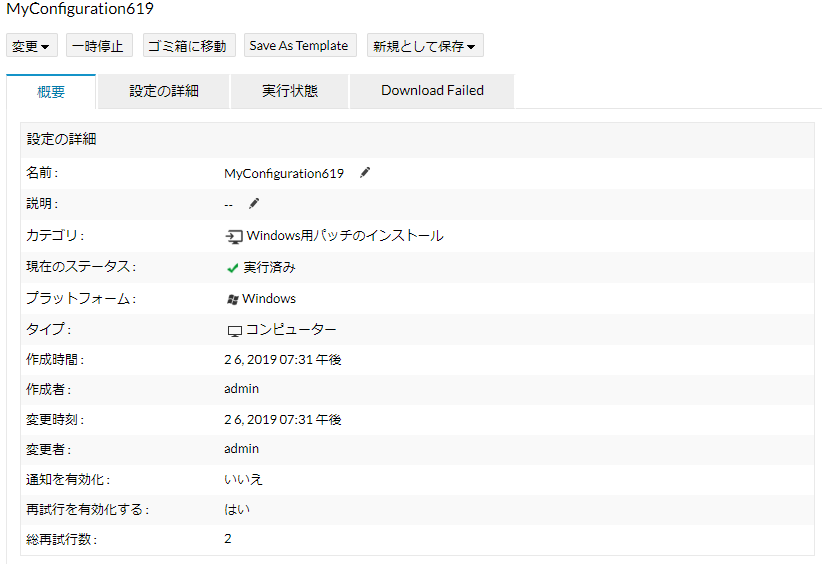

ユーザー構成の場合
- 「管理」タブ >管理対象 > 「PC」タブ をクリック
- 該当ユーザー所有のコンピューターの最終連絡時刻を確認
エージェントの最終連絡時刻が構成の作成時刻以前だった場合、次のリフレッシュサイクルまでエージェントとの通信はありません。そのため、このままですと構成を適用した時刻から最大90分間の待ち時間が生じます。構成を即時適用したい場合は、構成の適用対象PC側から次の操作を実行します。
- Desktop Centralエージェントがインストールされているコンピューター上で、Windows:通知領域(トレイアイコン)のDesktop Centralアイコンを右クリック / Mac:ステータスメニューバーのDesktop Centralアイコンをクリック します。
- 「構成を適用」(「Apply Configurations」)を選択する
- 上記の操作で実行されない場合や、トレイアイコン上にDesktop Centralアイコンが表示されない場合は、次の操作を実行します。
- コマンドプロンプトを開きます。
- Desktop Centralエージェントのbinフォルダに移動します。
(例) cd C:\Program Files (x86)\DesktopCentral_Agent\bin - cfgupdate.exeを実行します。
(例) cfgupdate.exe
- (D) 構成の適用対象にダミーコンピューターオブジェクトが含まれている場合
構成を適用する対象を OU/ドメイン にしている場合、対象のOU/ドメインにダミーコンピューターオブジェクト(OU/ドメイン内に既にオブジェクトとして存在していないコンピューター)が含まれていないかを確認してください。ダミーコンピューターが含まれている場合は、ステータスが「進行中」のままとなります。Active Directoryをクリーンアップし、ダミーあるいは未使用のコンピューターオブジェクトを削除します。またはカスタムグループ機能を用いて、該当構成を適用するグループを作成し、そのグループに対して構成を適用します。構成が対象すべて正常に適用されれば、ステータスが「成功済み」になります。
- (E) 対象のコンピューターにDesktop Centralエージェントがインストールされていない場合
構成を適用する対象の中に、Desktop Centralエージェントがインストールされていないコンピューターがある可能性があります。「管理」タブ > 管理対象 > 「PC」タブをクリックし、構成適用対象ののコンピューターにエージェントがインストールされているかどうか確認してください。
- (F) 構成の適用対象にしたユーザーの属しているリモートオフィスと、設定を適用しているリモートオフィスが異なる場合
ユーザーが属しているリモートオフィス(例:LocalOffice)ではない、異なるリモートオフィスに構成を配布している場合、ステータスが「進行中」のままとなります。
以上が、構成のステータスが「進行中」のまま変化しない事象の原因ならびに解決策になります。
